먼저 아래의 링크로 들어가 주세요.
https://www.eclipse.org/downloads/
Eclipse Downloads | The Eclipse Foundation
The Eclipse Foundation - home to a global community, the Eclipse IDE, Jakarta EE and over 375 open source projects, including runtimes, tools and frameworks.
www.eclipse.org
클릭하셨으면 아래와 같이 페이지가 나옵니다.

Download 64bit 클릭

Download 클릭!

다운로드를 기다려줍니다.
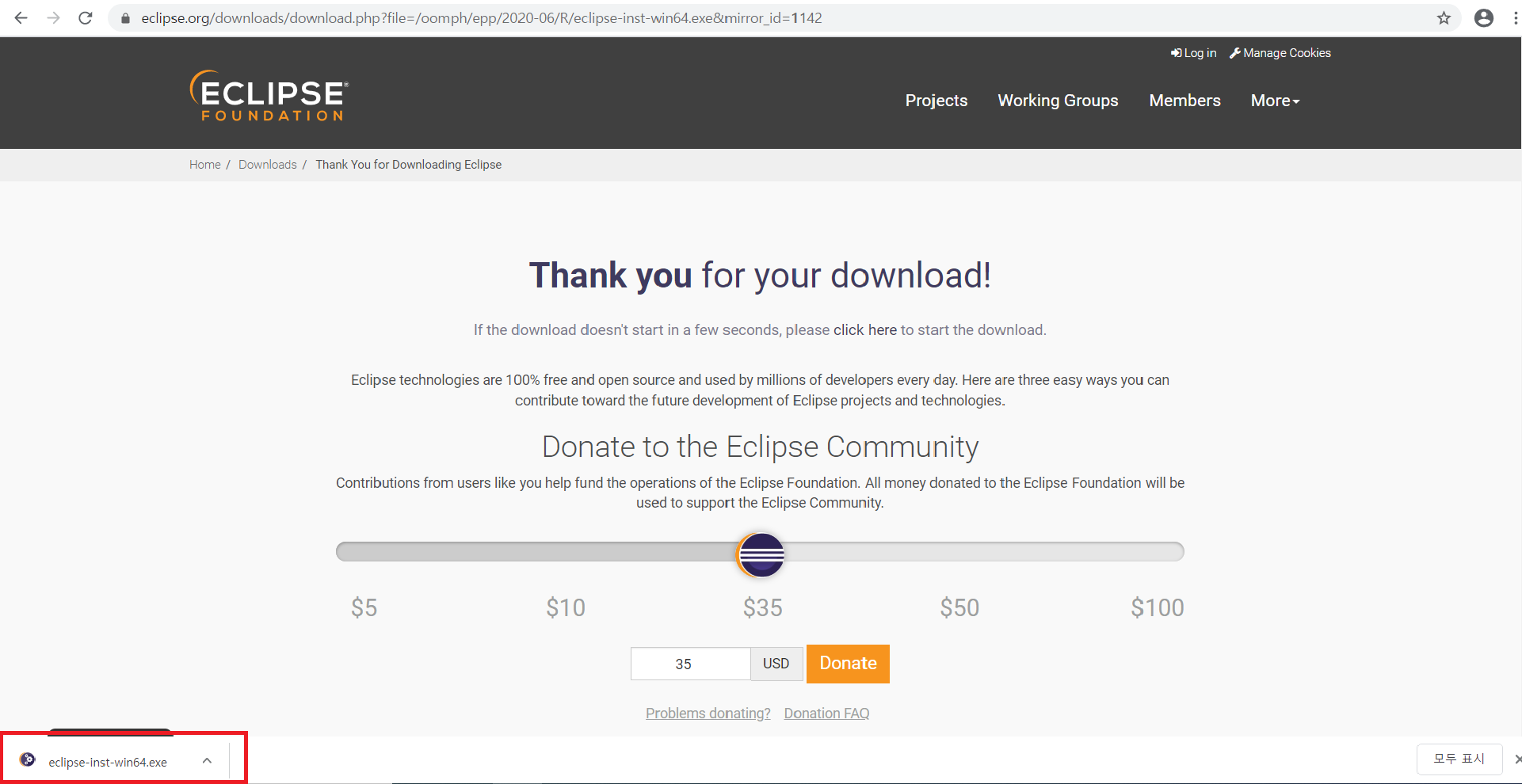
다운로드가 완료되면 파일을 클릭해서 실행해줍니다.

Eclipse IDE for Enterprise Java Developers를 클릭합니다.

jdk1.8로 설정해주시고 ( JDK 1.8 다운로드 방법 : https://shinysblog.tistory.com/2)
설치경로를 자신이 설치하고 싶은 곳에 설정해줍니다.
저는 C드라이브에 eclipse폴더를 따로 만들어서 설치를 했습니다.

Accept 클릭해주세요.

다운로드가 완료되면 LAUNCH를 눌러줍니다!
실행을 하시면 아래와 같이 나옵니다.

작업할 곳의 경로를 지정해주세요.
프로젝트를 생성하면 지정한 곳에 프로젝트가 만들어집니다.
저는 C드라이브에 workspace폴더를 만들어서 지정하겠습니다.
그러고 Launch를 클릭해주세요.

이클립스 다운로드는 끝났지만 기본적인 설정을 해줘야 합니다.
이클립스는 문자열 인코딩 방식을 다르게 지원해서
UTF-8로 변경해줘야 합니다.
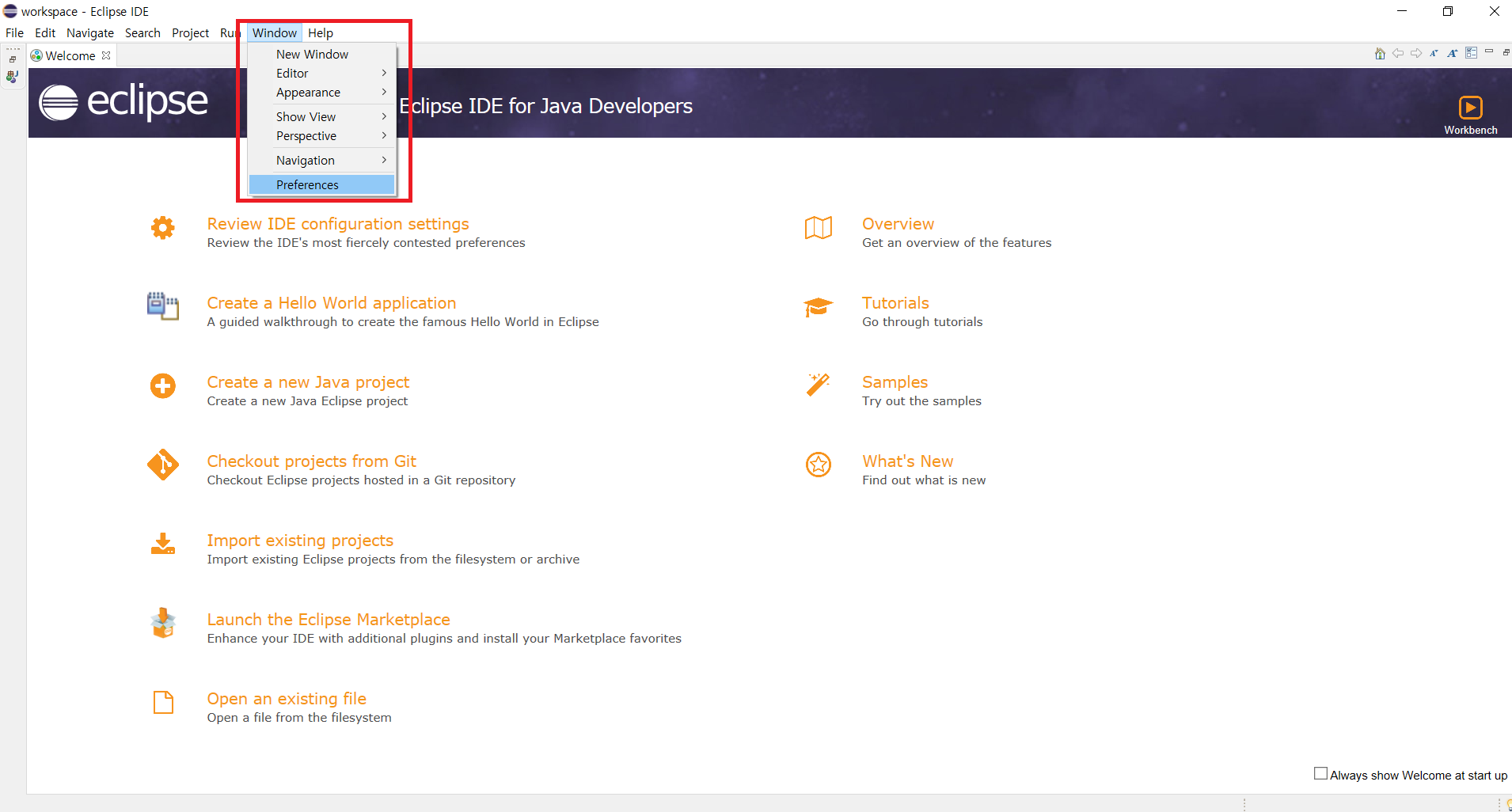
Window > Preferences를 클릭합니다.

Window > Preferences > General > Workspace
상단에 workspace를 검색해주시고
Workspace를 클릭한 후
Other 클릭 후 UTF-8 입력 후
Apply 눌러주셔야 합니다!

Web -> CSS Files 또한 UTF-8로 바꿔주고 Apply!
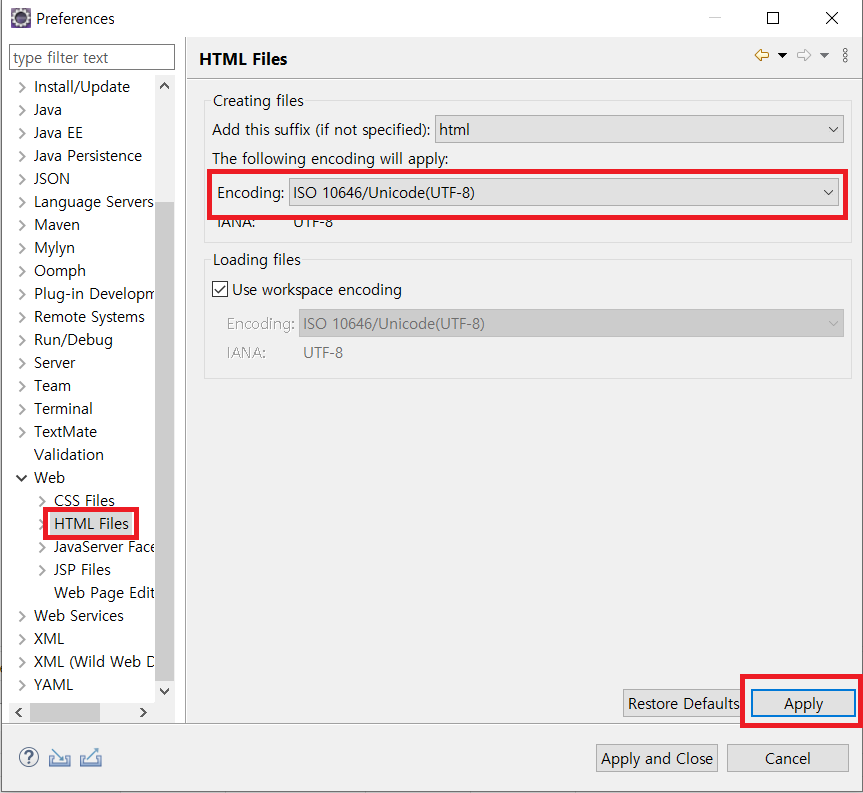
HTML Files 또한 UTF-8 설정

JSP Files 또한 UTF-8 설정
모든 설정은 끝났습니다.
eclipse 다운로드 및 UTF-8 기본 설정을 마치겠습니다.
수고하셨습니다!
'개발 스토리 > 개발 환경' 카테고리의 다른 글
| MySQL(workbench) 다운로드 및 설치 방법 (0) | 2020.09.30 |
|---|---|
| Lombok 설치 법(롬복 라이브러리 설치) (0) | 2020.08.03 |
| Tomcat 9 설치 (톰캣 9 설치) (0) | 2020.08.03 |
| Eclipse 스프링 플러그인 설치(spring plugin) (0) | 2020.08.03 |
| JDK 1.8 설치 하는 법, 환경변수 설정 (0) | 2020.07.30 |



